Microsoftがようやく、「個人向けCopilot」にも本腰を入れた、と感じた。
2025年10月1日に発表された「Microsoft 365 Premium」は、個人向けの最上位プランだ。
OfficeもAIも付いてきて、個人的に、「これ良い。こういうの待ってた」と直感した。
本記事では、Microsoft 365 Premiumについて分かりやすく解説する。

とさか (登坂 圭吾)
- Copilotヘビーユーザー
- プライベートではCopilot Pro、会社ではMicrosoft 365 Copilot
- 著書:「Microsoft 365 Copilot AIで実現する仕事効率化」
- Xでも情報発信中→とさか
Microsoft 365 Premiumって何?
2025年10月1日に発表された、「Microsoft 365 Premium(プレミアム)」
Officeアプリ+Copilotを一本化し、独自AI機能をパッケージした、個人向けの最上位プランだ。
従来の「Microsoft 365(Personal/Family)」+「Copilot Pro」を統合してわかりやすくした“全部乗せ”構成。
料金は、月3,200円または年32,000円。
Microsoft 365 Premiumの特徴は次の通り。
- Officeデスクトップ一式:Word/Excel/PowerPoint/Outlook/OneNote。常に最新版。
- Copilot統合+上限MAX:要約/翻訳/分析/ドラフトなど、WordやExcelでCopilotが最大限に使える
- 専用AI:Researcher/Analyst/ActionsなどPremium専用AIへアクセス。こんごもPhotos Agentなど順次拡張
- 最大6人で共有可(ただしAI機能は契約者本人のみ)
- 1TBのクラウド:OneDrive 1TB/人(最大6TB)
- セキュリティ:Microsoft Defenderでマルチデバイス保護
- クリエイティブ: Designer(AI画像)/Clipchamp(動画編集)も使える
個人的に、Microsoft 365(Office)も生成AIも使う人には、めっちゃ良いプランだと思う。
Copilot Proとどう違うの? →上位互換
これまで、個人向けの有料版Copilotと言えば、「Copilot Pro」だった。
だがCopilot ProはAI機能だけのアドオン的な存在だった。WordやExcelで使うには別途Microsoft 365の契約も必要だったため、Microsoft 365(月1500円くらい)+ Copilot Pro(月3200円)を購入する必要があり、料金がかなり重荷だった。
その意味で、Microsoft 365 Premiumは、従来のCopilot Proだけの価格でMicrosoft 365まで使えるのだから、かなり美味しいプランだ。
しかもリサーチやアナリストなど、これまで法人向け限定の機能だったエージェント系の機能まで付いてくる。
つまり、Copilot Proの上位互換と言える。
一点だけCopilot Proから下方修正されたのは、生成AIの利用が「無制限」ではないこと。Microsoft 365 Premiumでは、「最大限に使える」と書いてあり、無制限ではないことが分かる。
だが実際、実使用において困ることはほとんどないだろう。
なおCopilot Pro単体は販売終了でPremiumへ集約されることになる。

個人向けMicrosoft 365の比較
これで個人向けMicrosoft 365には、次の3つが揃うことになった。
- Microsoft 365 Personal(1人用)
- Microsoft 365 Family(最大6人まで)
- Microsoft 365 Premium(最大6人 + AI機能)
それぞれのM365の特徴を次の比較表にまとめた。
| Personal | Family | Premium | |
|---|---|---|---|
| 料金(年額) | ¥21,300 | ¥27,400 | ¥32,000 |
| 対象ユーザー数 | 1人 | 1~6人 | 1~6人 |
| 同時使用可能 | 5台 | 5台/人 | 5台/人 |
| クラウドストレージ | 1 TB | 1TB/人 | 1TB/人 |
| Office アプリ※ | 〇 | 〇 | 〇 |
| Copilot 利用 | 月60回 | 月60回(契約者のみ) | 最大限 (契約者のみ) |
| エージェントAI | × | × | Researcher、Analyst他 |
| Designer(AI画像編集) | 〇 (AI機能は月60回) | 〇 (AI機能は月60回) | 〇 (最大限) |
| Clipchamp(動画編集) | 〇 | 〇 | 〇 |
| Defender | 〇 | 〇 | 〇 |
※Officeアプリ:Word, Excel, PowerPoint, Outlook, OneNote:Copilot 搭載デスクトップ アプリ
表を見て分かるように、Premiumの最大の特徴はCopilotなどのAI機能が最大限に利用できることだ。
どのプランを選ぶ?
プラン選びは次のようになるだろう。
- Personal:1人利用でAIは“軽め”に使う。コスパ最重視。
- Family:家族でOffice/1TB×人数を低コストで回したい(AIは契約者のみでOK)。
- Premium:毎日AIを回す。レポート/分析/資料作成が多い。専用AI(Researcher/Analyst)が欲しい。
注意点として、AI機能が使えるのは契約者本人のみ。もし複数人が使いたいなら、それぞれにPersonalもしくはPremiumを契約する必要がある。
有料版Copilotを使い始めた方に、書籍「Microsoft 365 Copilot AIで実現する仕事効率化」がおすすめ。スマホでも読みやすい電子書籍で、かつ事例も具体的。一度読んでおくと今後の伸びが違う。
ChatGPT Plusと良い勝負
Microsoft 365 Premiumの月額3200円というのは、ChatGPTの有料プランである「ChatGPT Plus」よりわずかに安い。

ライバルを意識してそう
両者の違いを次の表にまとめた。
| ChatGPT Plus | Microsoft 365 Premium | |
|---|---|---|
| 月額料金 | US$20(約3,300) | ¥3,200 |
| 対象ユーザー数 | 1人 | 1〜6人 |
| クラウドストレージ | × | 1TB/人 |
| セキュリティ機能 | – | Defender |
| Officeアプリ | × | 〇 |
| AIエージェント | Deep Research, エージェントモード | Researcher, Actions |
| コーディングエージェント | Codex | ×(GitHub Copilotは別) |
| カスタムGPT | GPTs | × |
この2者はかなり良い勝負をしていて、同じような機能もたくさんある。
そんな中、それぞれに特有の機能がこちら↓
- Codex
GitHubと連携して、コーディングをお任せできる機能 - GPTs
プロンプトを保存して、自分だけのカスタムAIを作れる機能
- Microsoft 365(Officeアプリ)
- 1TBのOneDrive(クラウド)
- Defender(セキュリティ)
つまり、生成AIそのものを活用して調査・創作・コーディングを強化したいなら ChatGPT Plusが優位だ。
一方で、Office作業を中心にクラウド保存や生成AIの“全部入り”を求めるなら Microsoft 365 Premium が最適となる。
自分の用途に合わせて使い分けよう。
Copilot機能の活用事例
Microsoft 365 Premiumの本丸となる「Copilot」の機能について、ユースケースを紹介する。
特にOfficeアプリとの連携に関して、次の6事例だ。
- 【草稿が一瞬】Copilot in Word
- 【データ分析】Copilot in Excel
- 【スライド生成】Copilot in PowerPoint
- 【メールがラク】Copilot in Outlook
- 【AIでメモ整理】Copilot in OneNote
- 【背景も消せる】Designer
【草稿が一瞬】Copilot in Word
WordのCopilotを使えば、レポート作成がサクサク進む。
ひとこと指示するだけで、一瞬で1000文字以上の文章を生成してくれる。
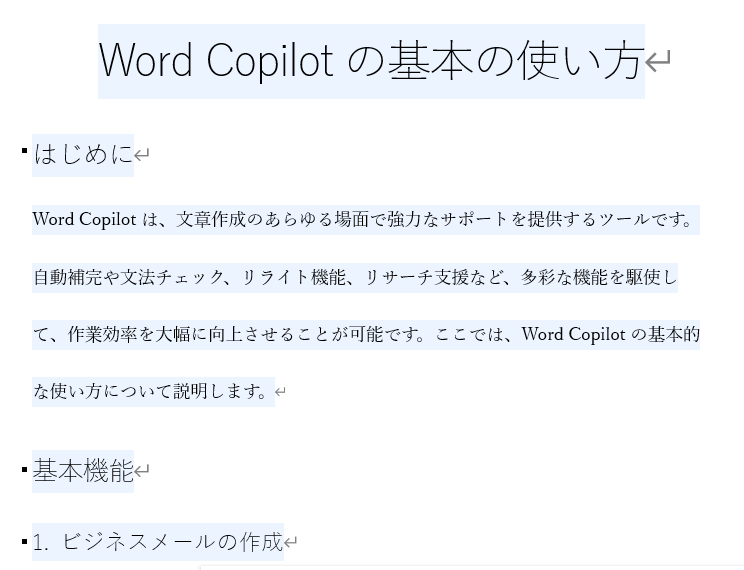
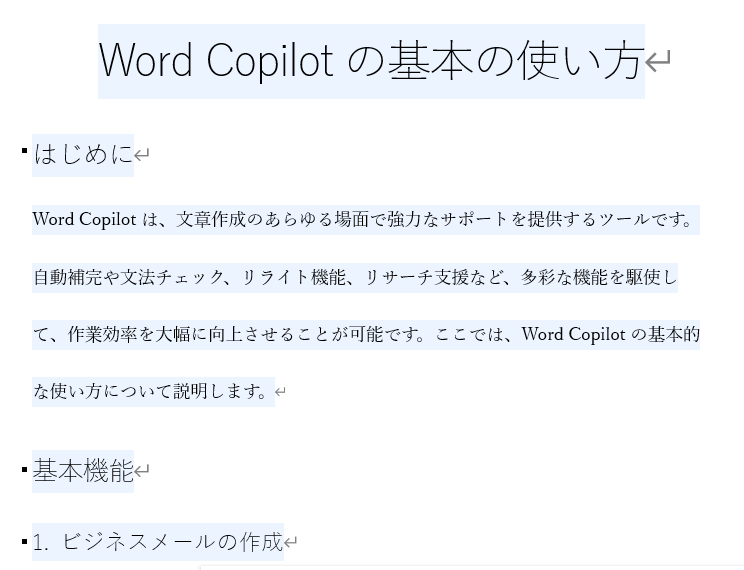
見出しまで作ってくれる点がCopilotの魅力だ。
また、既存の文書を要約したり、誤字脱字チェックしたりすることも可能だ。
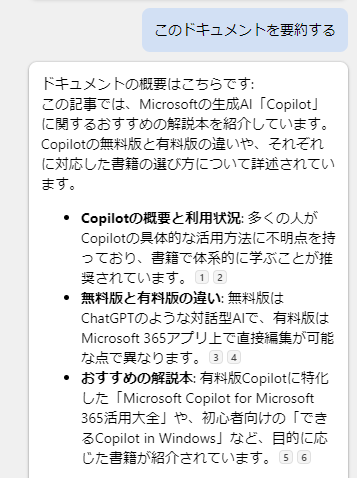
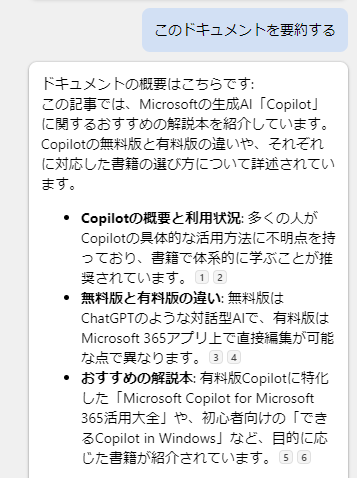
アウトプット形式がWordでなくても、長い文章を作成するならWordとCopilotの組合せが便利。一部の文章を選択してCopilotに修正してもらうこともできるので、対話形式よりも長文作成に向いている。



ブログの下書きにももってこい
WordのCopilotの詳しい使い方はこちらを参考にしてほしい↓


【データ分析】Copilot in Excel
ExcelのCopilotは、データ分析をサポートしてくれる。私もブログのキーワード調査や、ログ分析に使っている。
データからグラフを作ってくれたり、インサイトをくれたりする。
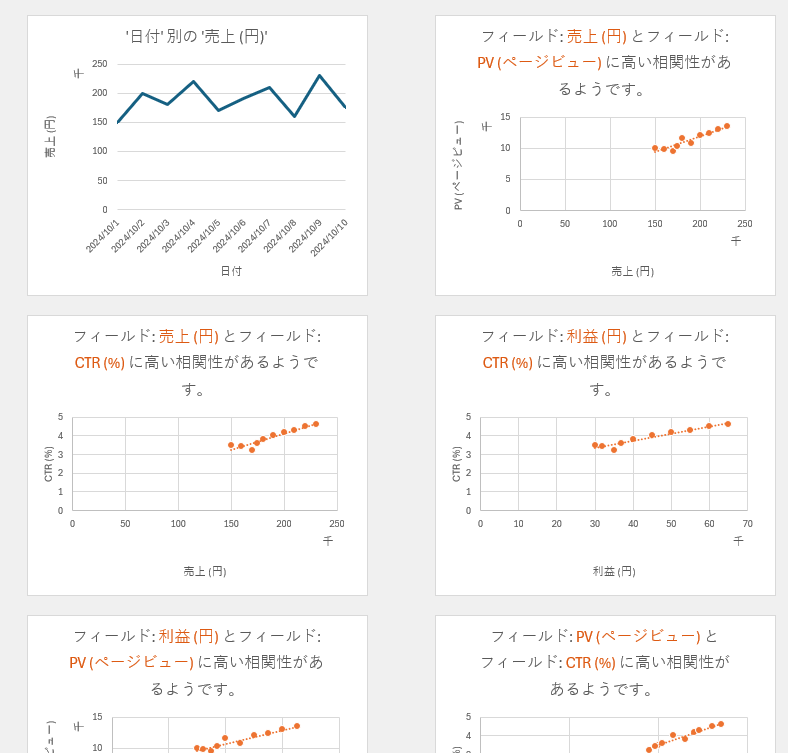
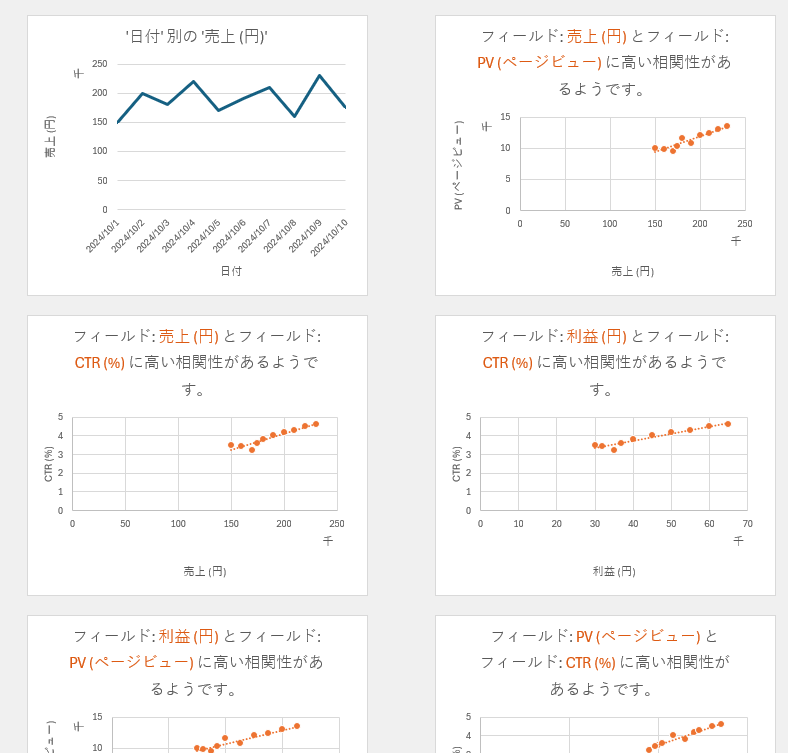
言葉で指示するだけで、数式の作成もやってくれる。
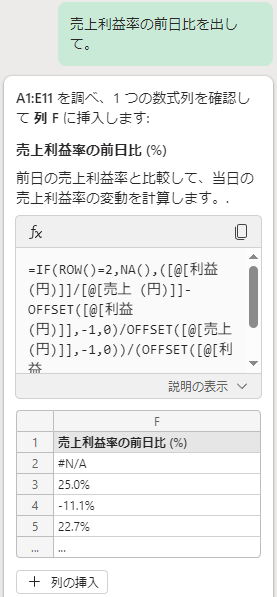
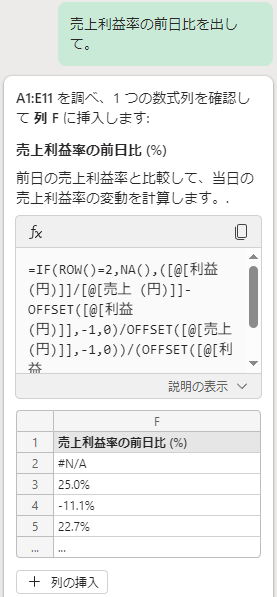
他にも、データの書式設定や並べ替え、マクロ作成まで、できることは様々だ。
ExcelのCopilotの詳しい使い方はこちら↓


【スライド生成】Copilot in PowerPoint
PowerPointのCopilotは、プレゼン作成を手伝ってくれる。
一般的な内容であれば、たった一文から20枚のスライドを数十秒で生成してくれる。
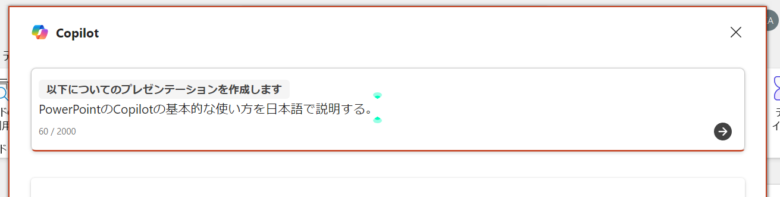
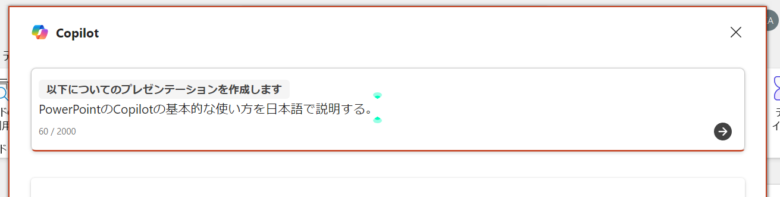
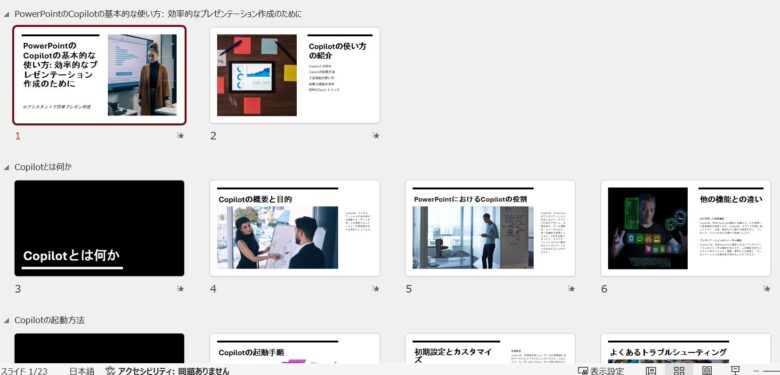
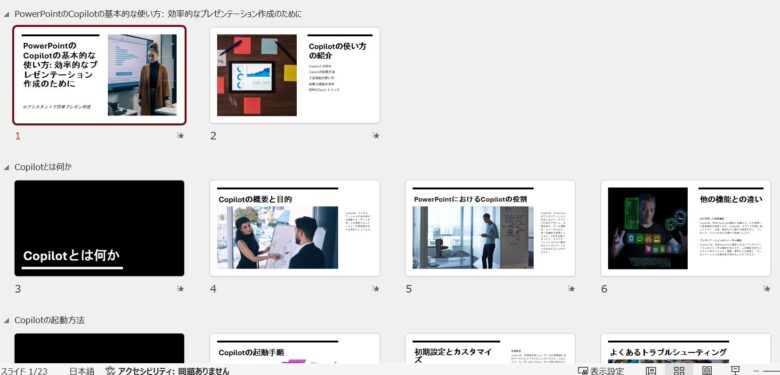
また、パワポを要約したり、英語のパワポの内容を日本語に翻訳したりすることもできる。
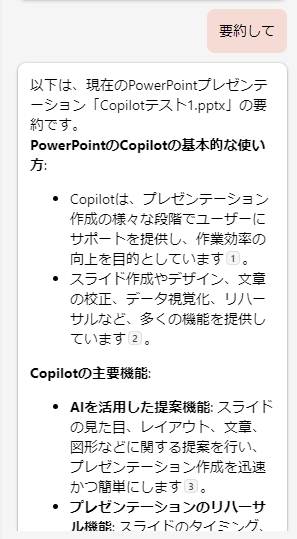
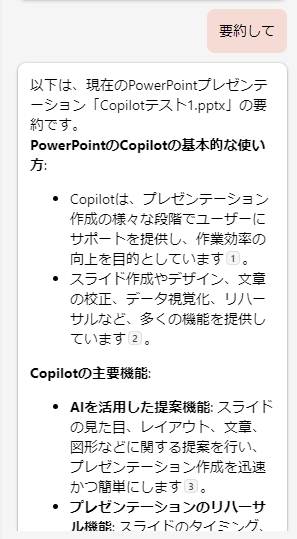
パワポ内で画像生成もできるので、素材に困ることもない。
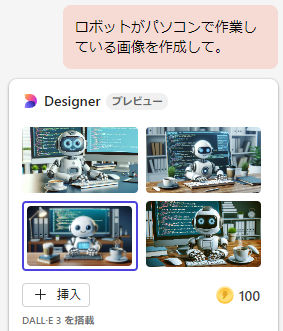
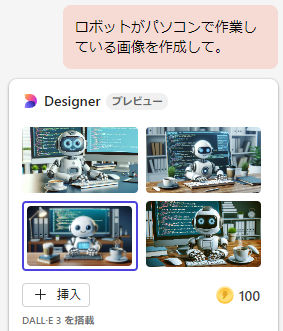
PowerPointのCopilotの使い方については、こちらの記事を見てほしい↓


【メールがラク】Copilot in Outlook
OutlookのCopilotでは、メールをまとめたり、作成したりしてくれる。
特に、メール作成は強力だ。要点を入れるだけで、内容を補ってメールが一瞬で作成される。
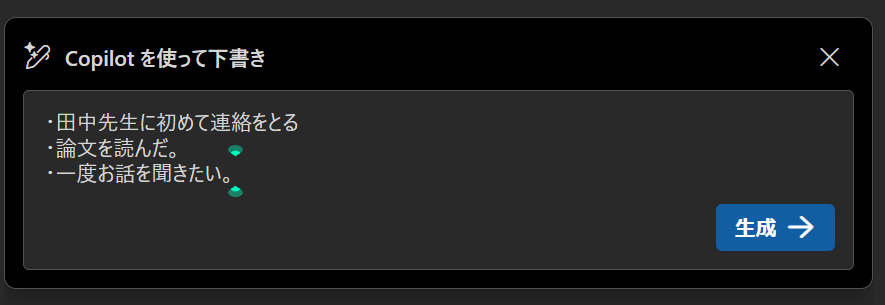
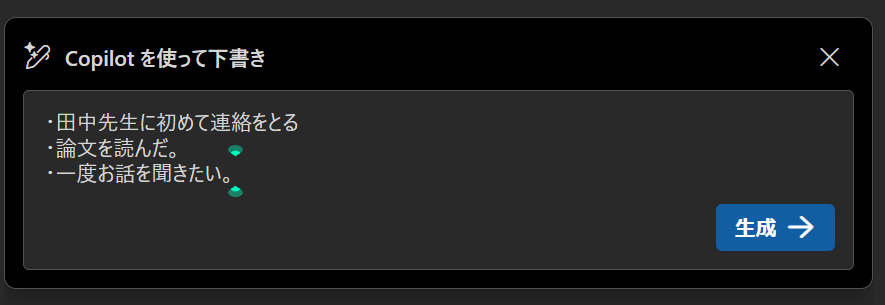
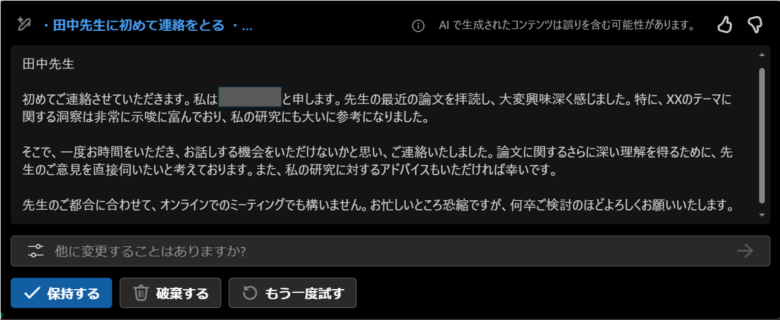
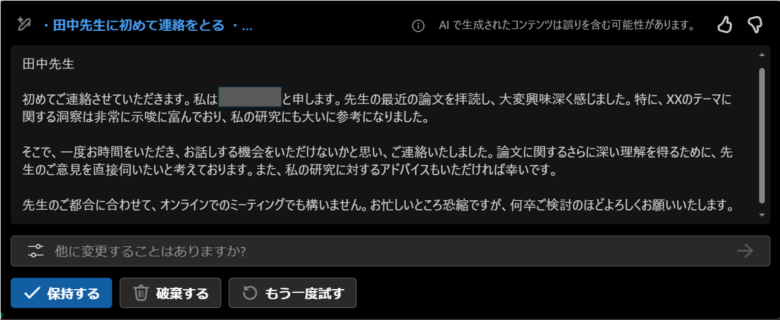
ニュアンスに悩むこともなく、さっとメールが書けるようになる。
受信した長文メールの要約をしてくれるのもありがたい。
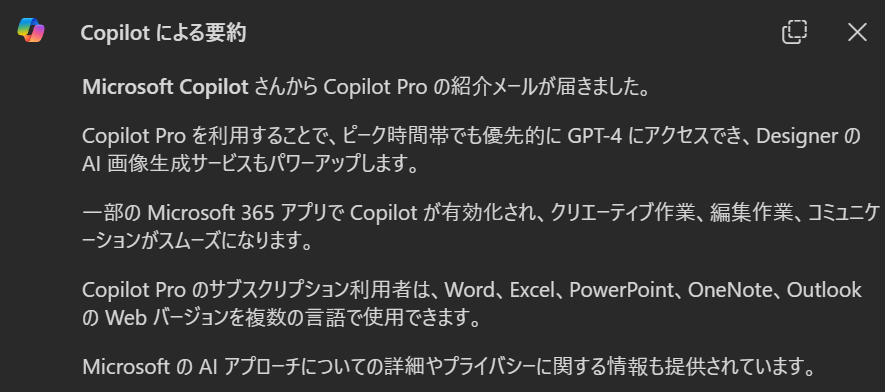
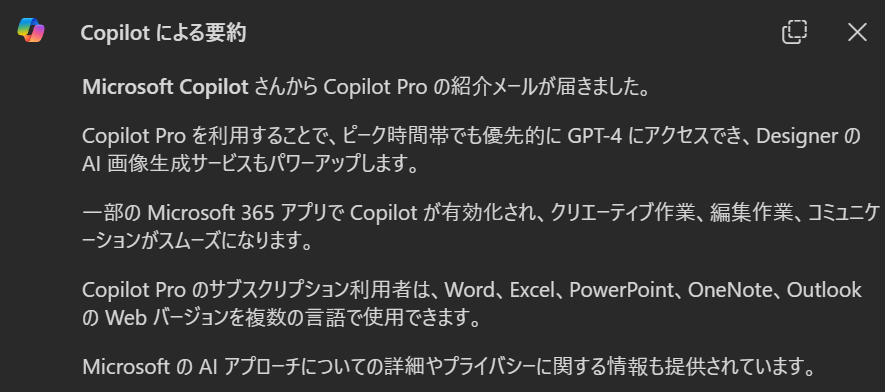
OutlookのCopilotの詳しい使い方はこちら↓
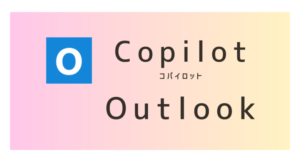
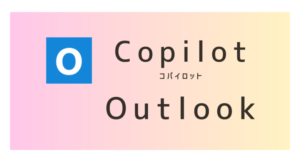
【AIでメモ整理】Copilot in OneNote
デジタルノートのOneNoteでもCopilotが使える。
ページの内容を要約したり、
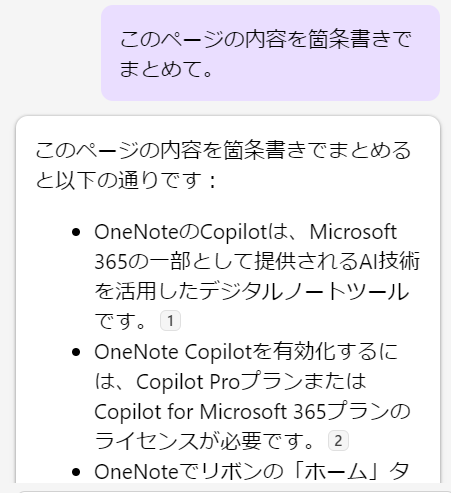
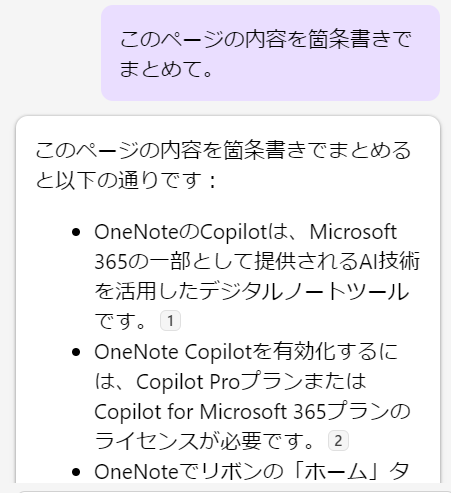
やることリストを作成したりできる。
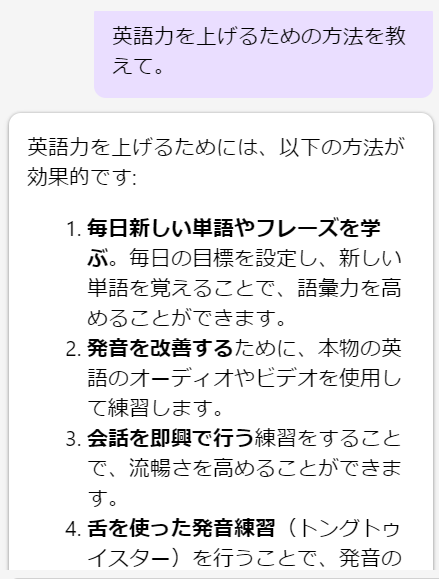
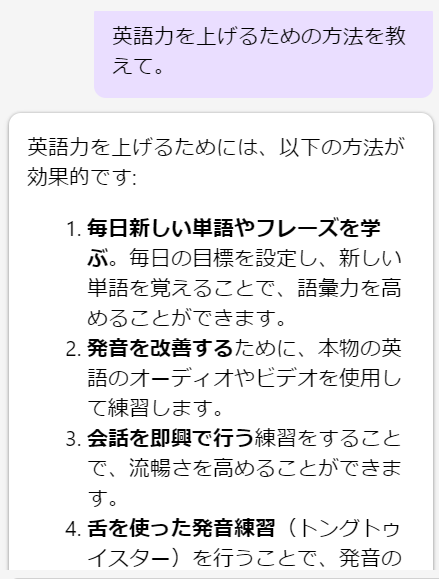
旅行の計画を手伝ってもらうのもありだ。
OneNoteのCopilotについて、詳しい使い方はこちらを参考にしてほしい↓


【背景も消せる】Designer
Microsoftのデザインツールである「Designer」でも、AIがいろいろサポートしてくれる。
画像の背景除去や、一部のパーツだけ除去・移動するなどのAIによる編集が分かりやすい例だろう。
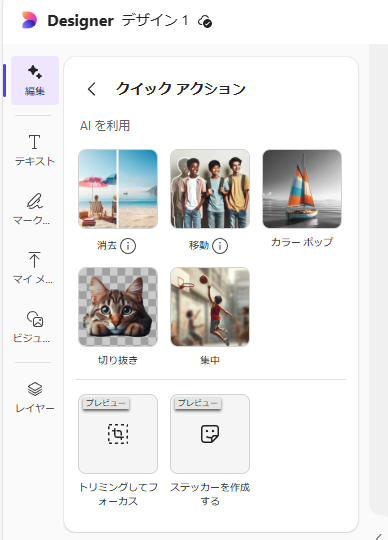
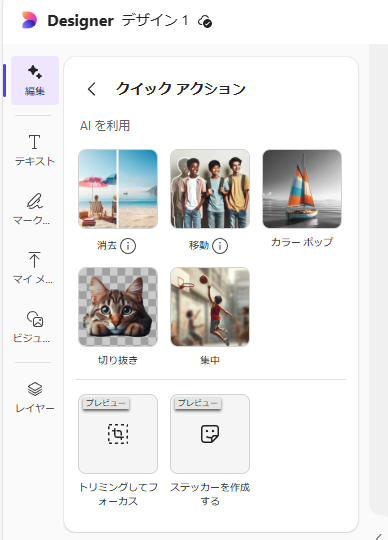
もちろん画像の生成もできるし、素人でも凝った画像を作れる。
Microsoft 365 Premiumの始め方
Microsoft 365 Premium公式サイトにアクセスする。
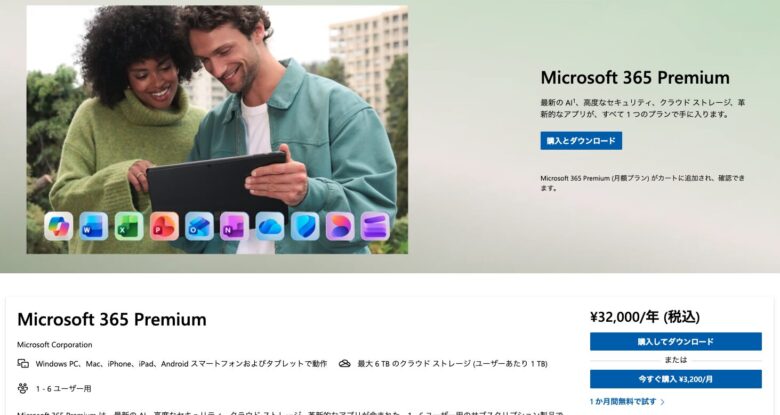
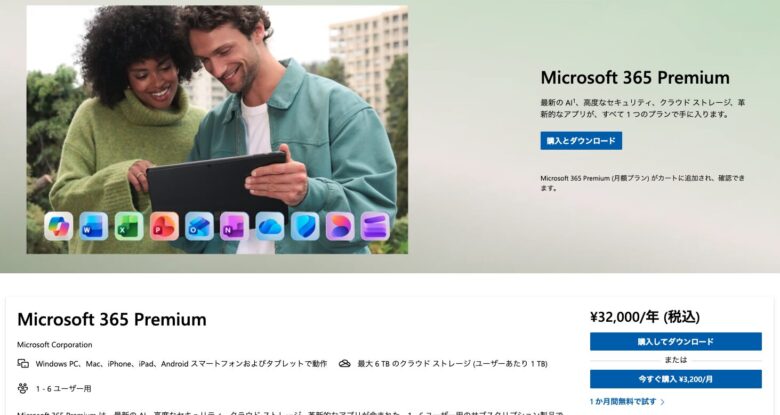
年単位で購入(32,000円)か、月単位のサブスク(月3,200円)を選べる。
Microsoft 365未契約なら、1ヶ月無料で試すことも可能だ。
なお、通常Microsoft 365はAmazonで買うと安いのだが、2025年10月時点では、Microsoft 365 PremiumはAmazonで出品されていなかった。
まとめ
Copilotもガンガン使うならMicrosoft 365 Premiumはかなり良いプランだ。
だがPremiumを使わなくても、Microsoft 365はどのプランでもある程度の回数までCopilotを使用できる。
Copilotを使い始めた人は、使い方を書籍で体系的に学ぶことも近道になる。こちらの記事にCopilotのおすすめ本をまとめたので、参考にしてほしい。







